Az iPhone napi használata közben szembesült valaha azzal a helyzettel, hogy az iPhone egyenesen hangpostára ment, amikor valaki megpróbált felhívni? Miért megy az iPhone egyenesen a hangpostára és nem csörög?
Különböző okok miatt az iPhone telefon csengetés nélkül továbbítja a hangpostát. Lehetséges, hogy iPhone-jának nincs szolgáltatás, vagy a Ne zavarja üzemmódban van. Itt, ebben a bejegyzésben néhány fő okot mutatunk be Az iPhone egyenesen a hangpostára kerül. Sőt, megmutatjuk, hogyan javíthatja ki azt, amikor az iPhone-hívások mindig közvetlenül a hangpostára érkeznek, és nincs csengés.
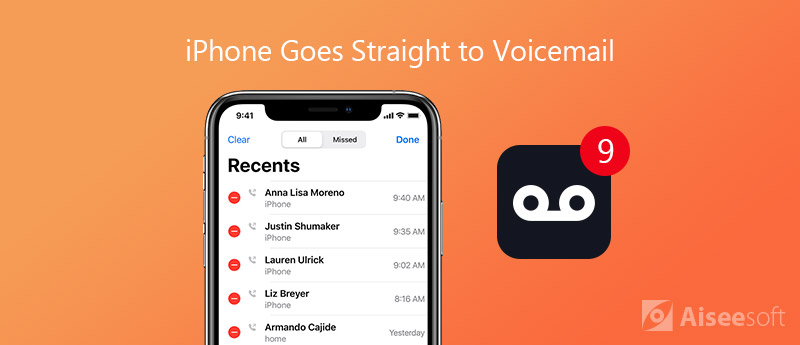
Mint már fentebb említettük, különféle okok miatt Ön iPhone csengetés nélkül egyenesen a hangpostára kerül. A legtöbb esetben az iPhone automatikusan minden hanghívást továbbít a hangpostára, ha nem rendelkezik szolgáltatással a környéken. Aktiválta a Ne zavarja funkciót, vagy az iPhone Repülőgép / Csendes módban van.
Időnként, amikor rendelkezésre áll egy új elérhető Hordozóbeállítás-frissítés, az iOS-eszköz az iPhone hívásokat is csengetés nélküli hangpostára teheti, és megakadályozhatja a hívások beérkezését. Bizonyára vannak más tényezők, például a hardverrel vagy a rendszerrel kapcsolatos problémák, például az iPhone rendszerhibái vagy az Apple szerver ismeretlen hibái miatt az iPhone közvetlenül a hangposta problémájához vezet. A következő részekben segítünk azonosítani és kijavítani a problémát.
Nagyon bosszantó, ha az iPhone egyenesen hangpostára kerül csengetés helyett. Ebben az esetben valószínűbb, hogy elmulaszt egy fontos hívást. Tehát itt, ebben a részben, 4 közös megoldást mutatunk be e probléma kezelésére.
Ha problémája van az iPhone készülékkel, és nem tudja, hogyan javítsa ki, először újra kell indítania az eszközt. Mondanunk sem kell, hogy az újraindítás az egyik legjobb módja a különféle problémák megoldásának.
Ha iPhone-ja „Repülőgép üzemmódban” van, nem használhatja a hívásszolgáltatásokat. Tehát ha iPhone-ja közvetlenül a hangpostára megy, győződjön meg arról, hogy iOS-eszköze nincs Repülőgép módban. Sőt, ha hivatásodról van szó, és távol maradsz a cellatornyoktól, egy új hívás egyenesen a iPhone hangposta automatikusan. Tehát meg kell győződnie arról, hogy rendelkezik-e elegendő jel- és szolgáltatói szolgáltatással.
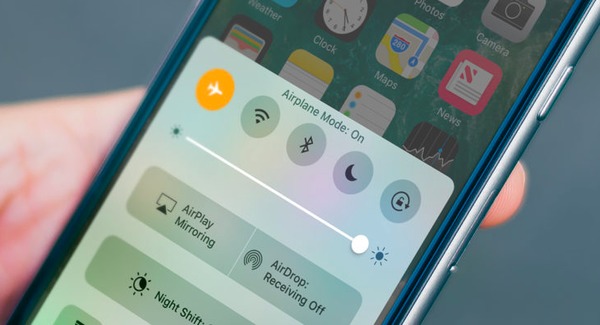
Hasonlóképpen, iPhone-ja alapértelmezés szerint automatikusan elkerüli a bejövő iPhone-hívásokat a „Ne zavarjanak” körülmények között. Nyissa meg a Beállítások alkalmazást, és ellenőrizze, hogy a „Repülőgép mód” vagy a „Ne zavarjanak” ki van-e kapcsolva. Amikor iPhone-ját néma módba helyezi, nem hallja a csengetést, és nem fogja fogadni a hívást. Ebben az esetben beállíthatja az iPhone rezgését, vagy bekapcsolhatja a csengőhangot.
A „Hívások bejelentése” nevű új funkció segítségével javíthatja, hogy az iPhone egyszerűen a hangpostára kerüljön. Aktiválása után többé nem marad le a bejövő hívásokról.
A „Hívások bejelentése” funkció bekapcsolásához lépjen az iPhone készülék „Beállítások” alkalmazásába. Ezután érintse meg a Telefon "és a elemet "Hívások bejelentése" a funkció eléréséhez. Itt érintse meg az "Mindig" opciót az összes bejövő hívás üdvözléséhez az iPhone készüléken.
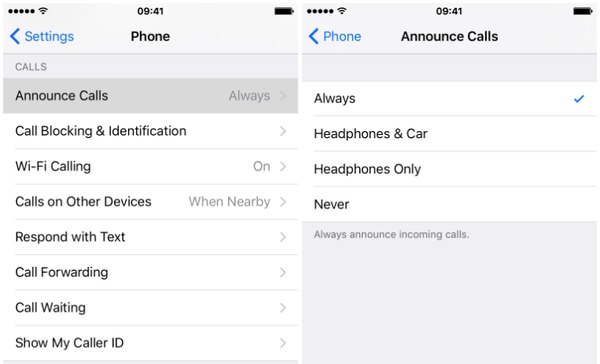
Ha rendelkezésre áll egy iOS-frissítés, akkor azt kell telepítenie az iOS-eszközére. Mint mindannyian tudjuk, hogy az új iOS mindig sok hibát kijavít a régi verzióban.
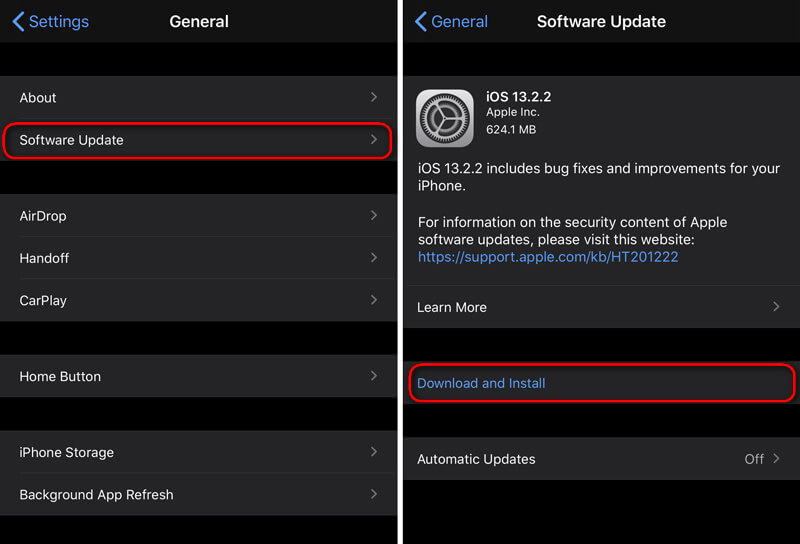
Komolyan kell venni, ha az első 4 módszer még mindig nem tudja megjavítani az iPhone-t, és ez egyenesen a hangposta problémájához vezet. Őszintén ajánljuk a professzionális iOS-problémákat javító szoftvereket, iOS rendszer helyreállítása neked. Képes különféle rendszerrel kapcsolatos problémák kijavítására, ideértve az iPhone hívásokat is, közvetlenül a hangpostára.

193,318 Letöltések
100% biztonságos. Nincsenek hirdetések.
100% biztonságos. Nincsenek hirdetések.

Az első csatlakozáshoz meg kell érintenie a „Trust this computer” lehetőséget az iPhone képernyőjén, hogy a számítógép gyorsan felismerje iOS-eszközét.


Amikor a javított plug-in letöltés befejeződik, az iOS rendszer helyreállítása megkezdi az iPhone hívások javítását, és csengetés nélkül továbbítja a hangpostát. Az iPhone újraindul, és a javítás után visszatér a normál állapotba.
Az oldal elolvasása után megismerheti néhány okát miért kerülnek az iPhone hívások közvetlenül a hangpostára és nincs gyűrű. Ezen felül 5 hatékony módszert tanulhat meg az iPhone javításához, közvetlenül a hangpostához. Ha van más megoldása a probléma kezelésére, kérjük, ossza meg azokat a megjegyzésben más olvasókkal.
iPhone hangposta
1. Fix Hangposta nem törlődik 2. Javítsa ki az iPhone Voicemail nem működik 3. Fix Hangposta nem törlődik 4. Helyezze vissza a törölt hangpostát az iPhone készüléken
Javítsa az iOS rendszerét normál helyzetbe számos olyan kérdésben, mint a DFU mód beépülése, a helyreállítási mód, a fejhallgató mód, az Apple logó stb., Normál állapotba, adatvesztés nélkül.
100% biztonságos. Nincsenek hirdetések.
100% biztonságos. Nincsenek hirdetések.